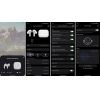こんにちは、今回説明をさせて頂きます...ジンバルは今までに一度も使ったことがなくそこまで詳しくないにも関わらず取り上げさせて頂きますことあしからず。
はじめてだからこそ丁寧なレビューを心掛けてます...と前向きに記事を書かさせて頂きますm(__)m
しかもです、ジンバルという名前を知ったのもつい最近というド素人っぷり(汗)
最近ですとyoutuberさんや企業で動画撮影などされているところは使っているのでしょうか、どちらかというとyoutuberさんがよく使っているのを見るイメージです。
まずはジンバルについて
wikipediaで見ると、ジンバルとは1つの軸を中心に物体を回転させる回転台の一種とあります。
映像を撮影するための回転台付きグリップのように説明することが多いです。
手持ち撮影やテブレを防ぐ目的などおおよそこのような特徴があり、動きのある映像をスムーズに撮影することができるということでしょうか。
この商品は中国から購入してみました。
パッケージからどうぞ ↓↓↓
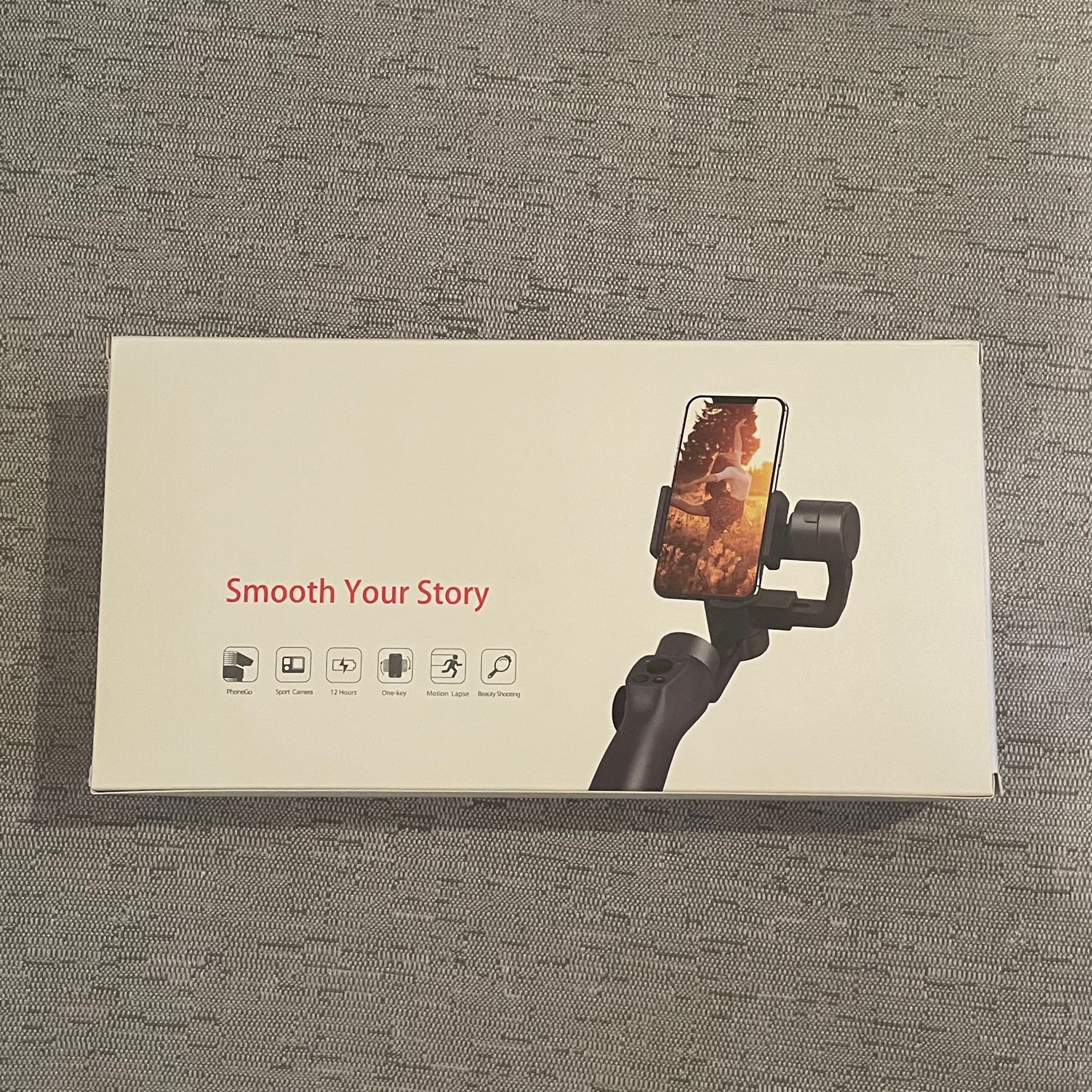
パッケージはシンプルな白を基調として箱、商品の写真もありわかりやすいです。
開けてみましょう。

中はしっかり保護してくれる発泡スチロールに入っており衝撃などからは守れそうです。
説明書は中国語と英語バージョンがあります。
使いこなせるかはこの時点で不安です...
ジンバルを使ってみましょう!
まずは専用のアプリをダウンロードするようです。
アプリを介してカメラに接続してbluetoothにつなぐとジンバル(gimbal)と連動するようです。
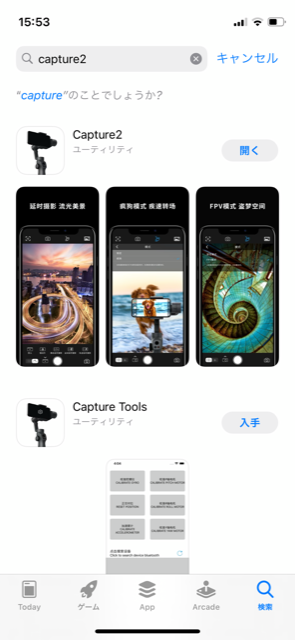
今回自分がiphoneユーザゆえにApp storeでダウンロードしてインストール行いました。
「capture2」というアプリになりますが検索すればすぐに出てきます。
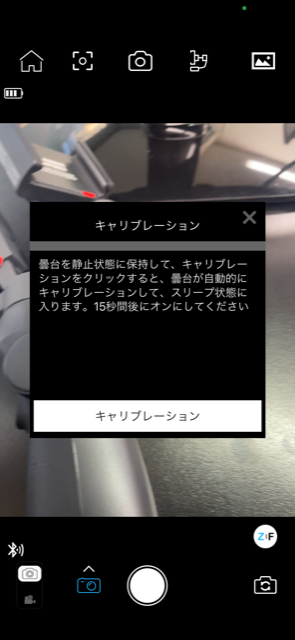
でました「キャリブレーション」...よくわからないので調べましたが、色を入出力する機器で色を正確にかつ安定して再現させるために調整することである
と言ってます...、アプリ側での色の調整ということでしょうか。
キャリブレーションというボタンを押して、次のbluetoothの接続へ
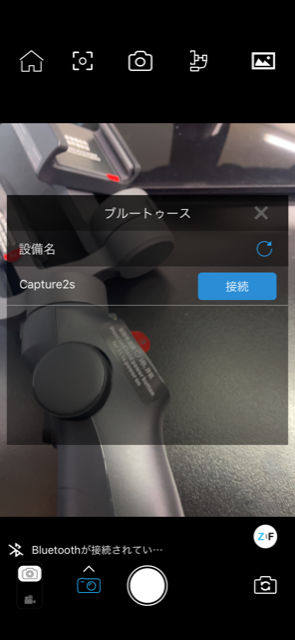
このように「capture2」という項目が出てきますので「接続」します。
これでアプリとジンバルが連動完了しました。
次にジンバル側の操作の説明に移りたいと思います。

まずはアームにスマホを取り付けます。

重ねての説明ですが、基本的にはジンバルを操作するときはアプリ「capture2」を起動しておく必要があります。
まずは左下の電源ボタンを長押し3秒、そうすると十分充電されていれば左上のランプが緑色に点灯します。
このランプは充電量も表すようです、おそらく充電がなくなってくると赤く点灯でしょう。
写真右下の赤丸のついたボタンを一回押すと写真が撮れます。
長押しすると押している間、ビデオ撮影が可能です。
真ん中の大きな黒丸のボタン(ジョイスティックと呼ぶ)のようなものは、スマホの向きを上下左右に動かせます、指でぐりぐり前に倒したり、横に押したりできて慣れてくると楽しいです。

長押ししている間、スマホの位置を固定し、指を話すと元の位置に戻ります。
ダブルクリックでスマホの位置を元に戻します。

こちらは回して調整するのですがZOOM機能をコントロールできるんです。
回す方向によって画面がよったり、離れたりします。
実践!(さわりのところ)

総括
今回はじめてジンバルを触らせてもらいましたが、操作を覚えてくると凄さに気づかされました....
ゲームの操作感覚?に感じました...
スマホから操作することなく、ダイヤルを回してZOOMしたり、ジョイスティックで視点を動かしたりと使いこなすまでには少々時間がかかりそうだと思いました。
けれども動画撮影や写真撮影でも使えますので、そういう必要性がある方はかなり重宝するのではないかと思いました。
今後の時代において動画は欠かせなくなっておりますので、なかなかよいアイテムです。
まだまだ追求できるものはあるかもしれませんが、素人調べでいったんレビューとさせてもらいます。
長いことレビューにお付き合いいただきありがとうございました。
※完売のため購入先リンクは削除しました。
#Apple #iPhone #周辺機器 #アクセサリー #家電 #カメラ #スマートフォン #Android #動画 #便利グッズ
公開日 : 2021/1/18
関連のニュース


【はじめてのスマートリングに】B.ring(ブリング)の特徴と改善できること
3gの超軽量スマートリング「B.ring(ブリング)」の特徴を詳しく解説。睡眠・ストレス・心拍・酸素などを24時間計測し、AIが改善ポイントを可視化します。
スマートグラス「Halliday」とは?AI×網膜投影機能がMakuakeで話題
Makuakeで話題の次世代スマートグラス「Halliday」をご紹介。網膜投影技術とAIアシスタントで、情報を自分だけの視界に表示。翻訳・議事録作成・リマインダーなど、仕事も日常もスマートに変えるAIグラスの魅力を解説します。
スマホ依存症対策に!1時間ロックするだけで集中力が戻る「Timed Lock Box」
ついスマホを触ってしまう…。そんな悩みを解決するタイマー式ロックボックス「Timed Lock Box」。1分〜30日まで自由にロックでき、仕事・勉強・睡眠の集中時間をサポートします。
子供向けスマートウォッチ「myFirst Fone」おすすめ4選|GPS・通話・防犯機能で安心【2025年版】
子供の見守りや連絡手段として人気の「スマートウォッチ」。GPSや通話機能を搭載した最新モデル「myFirst Fone」シリーズを徹底比較。小学生・中学生の防犯対策にもおすすめです。
モバイルバッテリーの発火を防ぐ「防火ケース」とは?公共空間で広がる新しい安全対策
モバイルバッテリーの防火ケースとは?リチウムイオン電池の発火事故を防ぐ防爆バッグの仕組みや特徴を詳しく解説します。
1秒で名刺を出せる名刺入れ「スライドサム」|極薄4mm&国産レザー
”開けない名刺入れ”として話題の「スライドサム」。スライド式構造で名刺交換をスマートに。国産レザー×日本製の高品質な一品です。
ガジェットポーチおすすめ10選|通勤・旅行・日常使いにぴったりの人気モデル
ガジェットポーチを日常使い、出張・旅行、アウトドアなどシーン別におすすめモデルをご紹介。300円台から高級ブランドまで、失敗しない選び方も解説。